Clàr-innse
Fhad 's a tha sinn ag obair, feumaidh sinn sreathan ann an Excel a chur am falach gu tric. Gus faighinn a-mach a bheil na sreathan falaichte no nach eil thoir sùil gu faiceallach air na àireamhan sreatha ma tha cuid de dh’ àireamhan a dhìth tha sin a’ ciallachadh gu bheil sreathan falaichte. Tha e furasta sin a dhèanamh, agus 's urrainn dhut sreathan a fhalach ann an Excel ann an diofar dhòighean ath-ghoirid. San artaigil seo, tha mi a’ dol a bhruidhinn air trì geàrr-liostaichean air mar as urrainn dhut sreathan a fhalach ann an Excel le diofar chùisean. Nì na h-ath-ghoiridean seo gu cinnteach na gnìomhan agad inntinneach.
Luchdaich sìos Leabhar-obrach Cleachdaidh
Unhide_Rows_in_Excel.xlsmSeo an duilleag-dàta airson an artaigil seo. Tha liosta de dh’ oileanaich againn còmhla ris an Bhaile Dhachaigh agus Roinn aca. Bheir thu an aire gu bheil na 5mh , 7mh , 8mh , 10mh , 12mh , agus 15mh tha sreathan falaichte an seo. Cuiridh sinn am falach na sreathan seo a' cleachdadh grunn dhòighean.
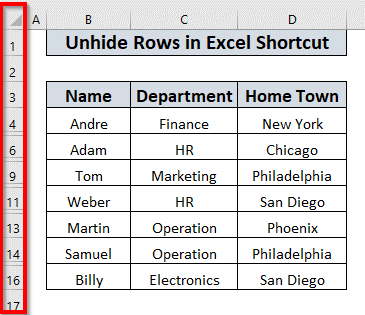
3 Ath-ghoirid gus na sreathan a chur am falach ann an Excel
1 . Fuasgail sreath le briogadh dùbailte
Is urrainn dhut sreath fhalachadh gu furasta le cliogan dùbailte ann an Excel . Anns a’ chlàr-dhuilleag, tha an 5mh sreath falaichte. Ma tha thu airson an 5mh sreath a fhalach,
Cuir puing na luchaige agad ann am meadhan an 4mh is an 6mh sreath . Nochdaidh saighead dà-thaobh .
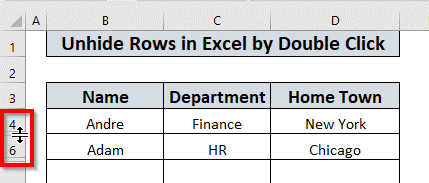
An uairsin dìreach cliog dùbailte an luchag. Cuiridh Excel am falach an 5mh sreath .
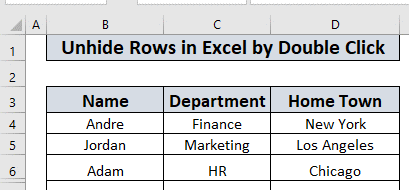
Is urrainn dhut gu furastacuir am falach a h-uile sreath eile san dòigh seo.
Leugh More: Mar a dh’fhalaicheas agus a dh’fhosglas sreathan ann an Excel (6 dòighean as fhasa)
2. Cuir am falach sreathan ann an Excel ann an Shortcut (A’ cleachdadh CTRL + SHIFT + 9)
A-nis tha mi a’ dol a dheasbad mar a chuireas tu am falach sreathan ann an Excel a’ cleachdadh ath-ghoiridean Meur-chlàr . Feumaidh tu CTRL + SHIFT + 9 a chleachdadh. Bruidhnidh sinn orra aon ri aon.
2.1. Fosgail sreath a' cleachdadh CTRL + SHIFT + 9
Gus loidhne a thoirt am falach,
An toiseach, tagh na sreathan ri taobh na loidhne a tha thu airson a chur am falach. Mar eisimpleir, tha mi a’ dol a chur am falach an 5mh sreath . Mar sin, feumaidh mi an 4mh agus an 6mh sreath a thaghadh.
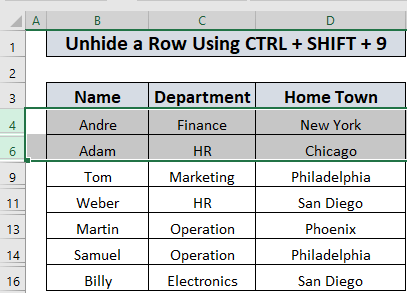
An uairsin brùth CTRL + SHIFT + 9 .
Falaichidh Excel an 5mh sreath mar a bha e eadar an 4mh agus a chaidh a thaghadh. 1>6mh sreath .
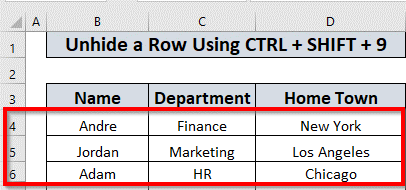
2.2. Cuir am falach grunn shreathan ri thaobh a' cleachdadh CTRL + SHIFT + 9
Faodaidh tu cuideachd grunn shreathan a tha faisg air làimh fhalach a' cleachdadh CTRL + SHIFT + 9 .
Gus am falach sreathan ri thaobh (anns a' chùis againn 's e an 7mh agus 8mh sreath ),
An toiseach, tagh an 6mh agus 9mh sreath .<3

An uairsin brùth CTRL + SHIFT + 9.

An 7mh agus nochdaidh 8mh sreathan .
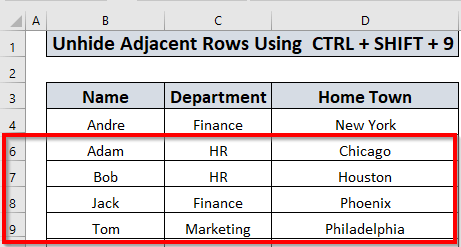
2.3. Cuir am falach grunn shreathan nach eil faisg air làimh a’ cleachdadh CTRL + SHIFT + 9
Faodaidh tu cuideachd grunn shreathan nach eil ri thaobh fhalach a’ leantainn an aon mhodha. Mar eisimpleir, gus na sreathan iomadach a chur am falach (anns a’ chùis againn's e an 10mh , 12mh, agus 15mh sreath ),
Tagh sreath de shreathan far a bheil am falach tha sreathan ann . Cuir dòigh eile, tagh o 9mh sreath gu 16mh sreath .
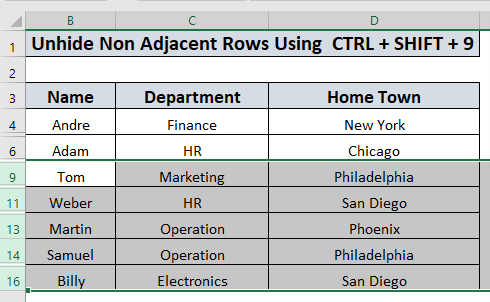
An uairsin brùth CTRL + SHIFT + 9.
Nochdaidh an 10mh , 12mh , agus 15mh sreath .
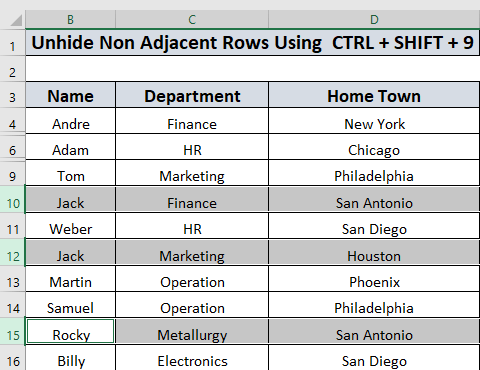
Leugh Tuilleadh: [Ceartaich]: Cha ghabh na sreathan ann an Excel a chur am falach (4 Fuasglaidhean)
Leughaidhean coltach ris
- Sreathan falaichte ann an Excel: Mar a nì thu am falach no an cuir às dhaibh?
- Falaich a h-uile sreath nach eil ag obair ann an Excel (5 Cùisean & Fuasglaidhean)
- [Seasta!] Sreathan Excel Gun a bhith a’ sealltainn ach nach eil falaichte (3 Adhbharan & Fuasglaidhean)
3. Cuir am falach sreathan ann an Excel ann an Shortcut a’ cleachdadh VBA <12
Is urrainn dhuinn sreathan fhalach a’ cleachdadh VBA cuideachd. Tha mi a' dol a mhìneachadh anns an earrainn seo.
3.1. Ath-ghoirid gu Unhide a Row ann an Excel a’ cleachdadh VBA
An seo, tha mi a’ dol a mhìneachadh mar a chuireas tu am falach sreath a’ cleachdadh VBA . Gus sreath a chur am falach, (an 5mh sreath sa chùis seo)
Rach gu Leasaiche taba >> tagh Lèirsinneach Bunasach
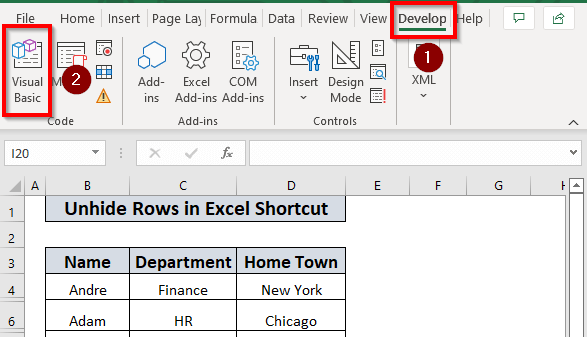
An uairsin rach gu Cuir a-steach taba >> tagh Model
>
> An uairsin sgrìobh sìos an còd a leanas.5908
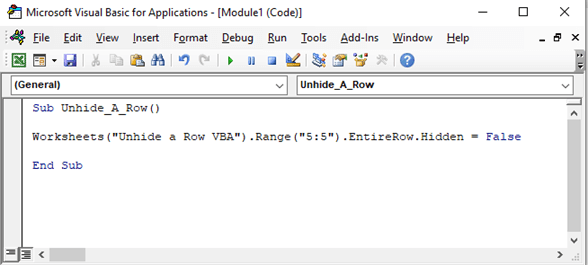
An uairsin ruith am prògram.
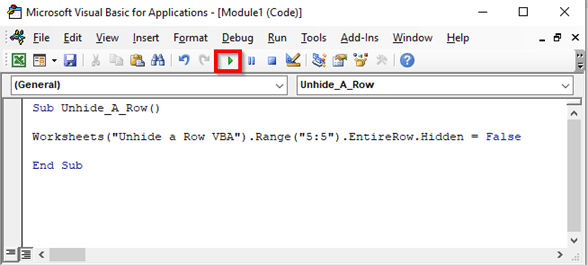
Falaichidh Excel an 5mh sreath anns an “ Falaich sreath VBA ” duilleag-dàta .
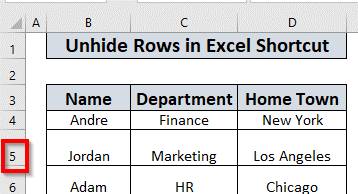
Leugh Tuilleadh: VBA gus sreathan a fhalach ann an Excel (14 dòighean)
3.2. Ath-ghoirid gu Unhide Rows ann an Excel a’ cleachdadh VBA (Ri taobh)
Is urrainn dhuinn cuideachd grunn shreathan a tha faisg air làimh a fhalach ann an Excel a’ cleachdadh VBA . Anns an stòr-dàta againn, 7mh , agus 8mh , tha dà shreath faisg air làimh falaichte. Airson na sreathan seo a chur am falach cleachdaidh mi VBA .
Gus an deasaiche VBA fhosgladh agus modal ùr a chur a-steach lean na ceumannan a tha air am mìneachadh ann an earrann 3.1 .
An uairsin sgrìobh sìos an còd a leanas ,
1765
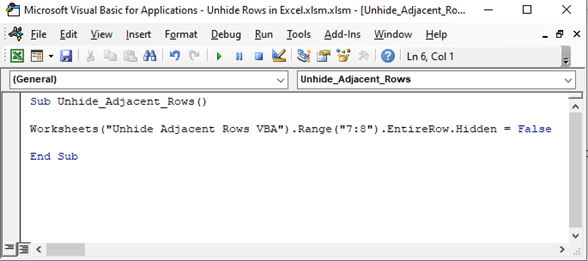
An seo, chruthaich mi Fo-mhodh-obrach Unhide_Adjacent_Rows agus thug mi iomradh air an duilleag-obrach a tha mi a’ dol a dh’obair leis. Chleachd mi an t-seilbh Range.Hidden agus shuidhich mi False e oir tha mi airson an sreath gu lèir fhalach. Tha Raon bho (“7:8”) a’ nochdadh gu bheil an raon a’ tòiseachadh leis an 7mh sreath agus a’ crìochnachadh aig an 8mh sreath .
A-nis ruith am prògram. Falaichidh Excel an 7mh agus an 8mh sreathan .

3.3. Ath-ghoirid gu Unhide Rows ann an Excel a’ cleachdadh VBA (Neo-Ri taobh)
A-nis, chì sinn mar as urrainn dhuinn grunnan nach eil faisg air am falach sreathan ann an Excel . Tha na sreathan 10mh , 12mh, agus 15mh neo-ri thaobh agus falaichte.
Gus an neach-deasachaidh VBA fhosgladh agus gus modal ùr a chur a-steach lean na ceumannan a tha mìnichte ann an earrann 3.1 .
An dèidh dhut modal ùr a chuir a-steach, sgrìobh sìos an còd a leanas.
3661
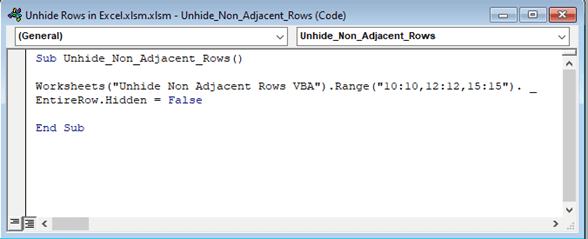
An seo, chruthaich mi Fo-dhòigh-obrach Unhide_Non_Adjacent_Rows agus thug mi iomradh air an duilleag-obrach a tha mi a’ dol a dh’obair leis. Chleachd mi an t-seilbh Range.Hidden agus shuidhich mi False e oir tha mi airson an sreath gu lèir fhalach. Tha Raointean bho (“10:10,12:12,15:15”) a’ nochdadh gun do thagh mi an 10mh , 12mh , agus 15mh sreath .
An uairsin ruith am prògram. Falaichidh Excel na sreathan 10mh , 12mh , agus 15mh sreath .
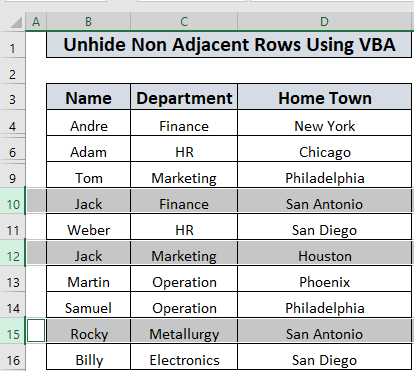
An aire: Chleachd mi briseadh loidhne aig an 2na loidhne. Tha e roghainneil. Ruithidh an còd cuideachd mura cleachd thu am briseadh loidhne.
3.4. Cuir am falach a h-uile sreath ann an duilleag-obrach a’ cleachdadh VBA
A-nis, tha mi a’ dol a shealltainn mar a cuir am falach a h-uile sreath ann an duilleag-obrach.
Gus an VBA fhosgladh. 2> deasaiche agus gus modal ùr a chuir a-steach lean na ceumannan a tha air am mìneachadh ann an earrann 3.1 .
An dèidh dhut modal ùr a chuir a-steach
An uairsin sgrìobh sìos an a' leantainn còd .
7925
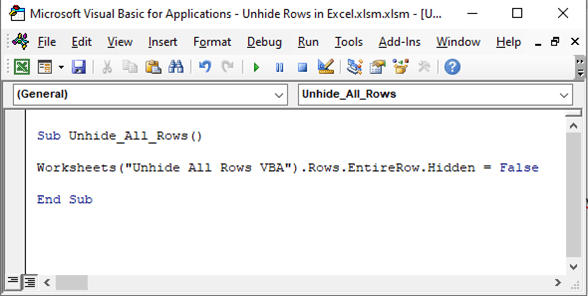
An seo, san Fo-dhòigh-obrach Unhide_All_Rows , chleachd mi an Duilleag-obrach.Ceallan Seilbh agus suidhich anseilbh Ceart gus na sreath air fad san duilleag-obrach fhalach.
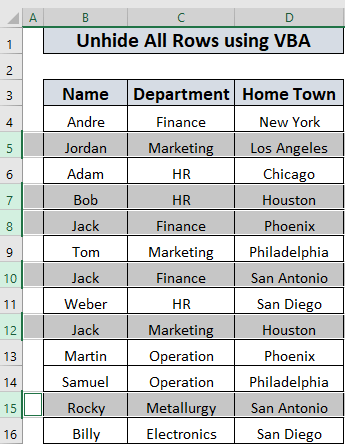
An uairsin ruith am prògram. Cuiridh Excel am falach an 5mh , 7mh , 8mh , 10mh , 12mh , agus 15mh sreathan anns a’ chlàr-dhuilleag.
Leugh More: Mar a chuireas tu am falach a h-uile sreath ann an Excel (Gach dòigh a dh’ fhaodadh)
Leabhar-obrach Cleachdadh
Mu dheireadh, tha mi air duilleag-obrach cleachdadh a cheangal riut airson a chleachdadh. Faodaidh tu an duilleag sin a chleachdadh agus a chleachdadh gus an sgil a mhaighstir.
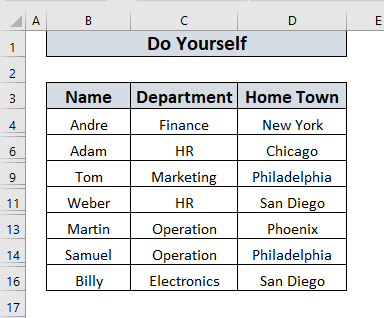
Co-dhùnadh
San artaigil seo, tha mi air a h-uile dòigh a mhìneachadh gus sreathan a fhalach ann an Excel ann an dòighean ath-ghoirid. Bidh mi toilichte ma tha an artaigil seo feumail do dhuine sam bith. A bharrachd air an sin, ma tha ceist no moladh sam bith agad, faodaidh tu sin a roinn sa bhogsa bheachdan.
Sàr-mhathas leinn.

